
Мазмұны:
- Автор John Day [email protected].
- Public 2024-01-30 10:26.
- Соңғы өзгертілген 2025-01-23 14:51.




Міндетті түрде:
- Таңқурай Пи.
- 8 ГБ-қа арналған шағын SD-карталар (4 ГБ-ты пайдалану керек, бірақ бұл үшін ақша жоқ)
- AC-DC 5V 1A картасына арналған шағын USB кабелі жоқ, ол үшін телефонды пайдаланыңыз.
- Micro-SD картасының лекторы жоқ болса да, бұл компьютердің жұмысына әсер етеді!
-
Ал меностың белгісі:
- UTP RJ45 кабелінің компьютерге қосылу мүмкіндігі жоқ
- Кабельдік сериялық / FTDI
Номенклатуралар: П
RPi = Raspberry Pisd = micro-SDcable de red = UTP кабелі RJ45 Cruzadoalimentación = трансформаторлық кабель және энергиямен жұмыс істеу
1 -қадам: Targeta SD Con SO бағдарламалық жасақтамасы (RASPBIAN)
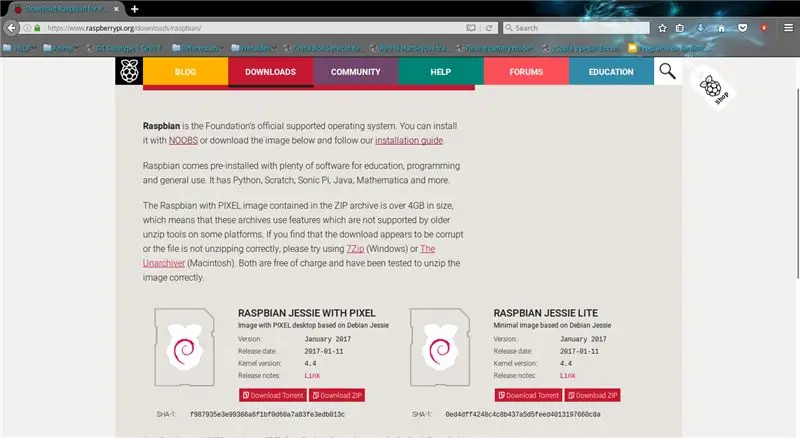
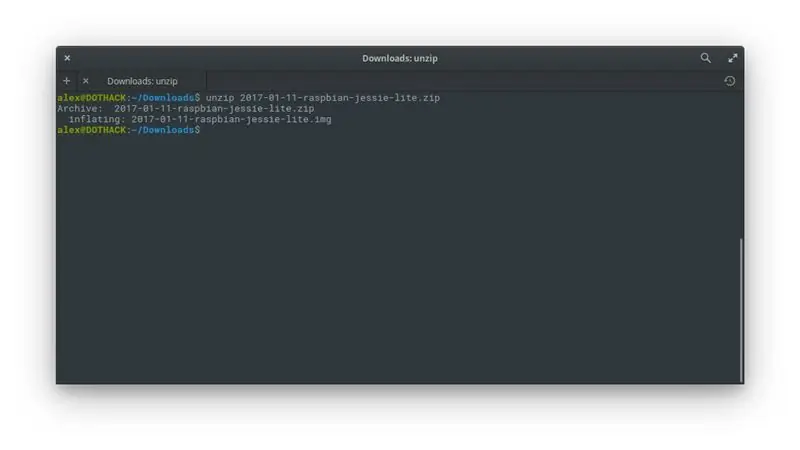
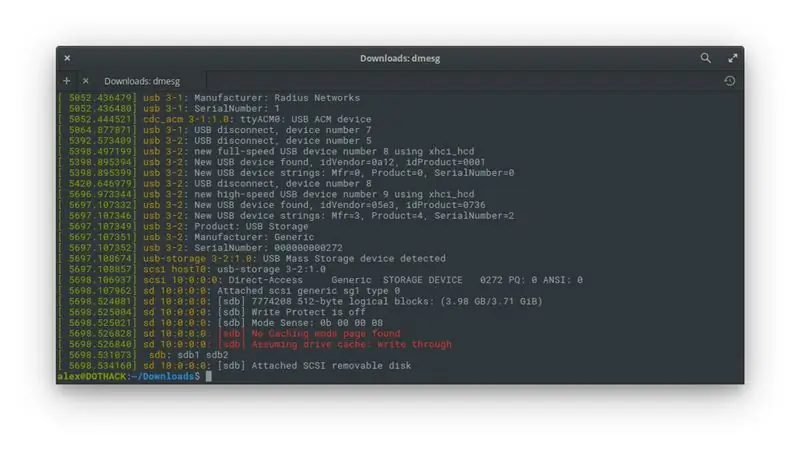
RASPBIAN жүйелік операциялық жүйенің негізгі нұсқасы
Linux жүйесі үшін:
- RASPBIAN LITE нұсқасын жүктеу
- Abrimos el terminal en la carpeta descarga
-
Негізгі терезе кілемнің негізгі терезесі болып табылады, cd, cli, cli, and carpeta қызметтері:
CD жүктеулері
-
-
Архивтеу ережелері,.zip -ді қалыпқа келтіру, парақшаны басу және жою:
ашу 2017-01-11-raspbian-jessie-lite.zip
-
Контактілі -лекторлық карталар, SD -карталар (SD -карталар 4)
Sdb картасы
-
Көшірмені көшіру де, сонымен қатар қол жетімділікке де қол жеткізуге болады:
- sudo dd if = 2017-01-11-raspbian-jessie-lite.img of =/dev/sdb bs = 4M
- Ескерту: біршама уақыт
MAC жүйелік жүйесі:
- RASPBIAN LITE нұсқасын жүктеу
-
Abrimos el terminal en la carpeta descargas
Қарапайым терминалдың негізгі параметрлері - бұл үйге арналған кілем, сонымен қатар cd, en de caso: cd Dowloads
-
Архивтеу ережелері,.zip -ті қалыпты күйге келтіру, файлдарды ашу және жою:
ашу 2017-01-11-raspbian-jessie-lite.zip
-
Conectamos nuestro lector con nuestra sd dentro
- Clickeamos la manzana (esquina superior izquierda)
- Seleccionamos Acerca de este Mac (осы Mac туралы)
- Жүйелік есеп (жүйелік есеп…)
- Сақтау тақтасын таңдау керек
- Buscas sd, la forma fácil es por el tamanio, la seleccionas
-
Buscas la etiqueta que dice Nombre BSD (BSD атауы)
- Disk3s1 нұсқасын шешіңіз
- Бұл диск3s1, дискотека 3, қатысушылар 1. Дискотекалардың жеке нөмірлері.
-
Desmontamos todas las particiones de nuestro disco, en mi caso seria:
diskutil unmountDisk /dev /disk3
-
Көшірмені көшіру де, сонымен қатар қол жетімділікке де қол жеткізуге болады:
- sudo dd if = 2017-01-11-raspbian-jessie-lite.img of =/dev/disk3 bs = 4m
- Ескерту: бір минут бұрын
-
Expulsamos nuestra sd
-
diskutil eject /dev /disk3
-
Windows жүйесіне арналған операциялық жүйелер:
www.raspberrypi.org/documentation/installation/installing-images/windows.md
2 -қадам: Metodo 1: Conexion Por Ethernet, Conexion SSH
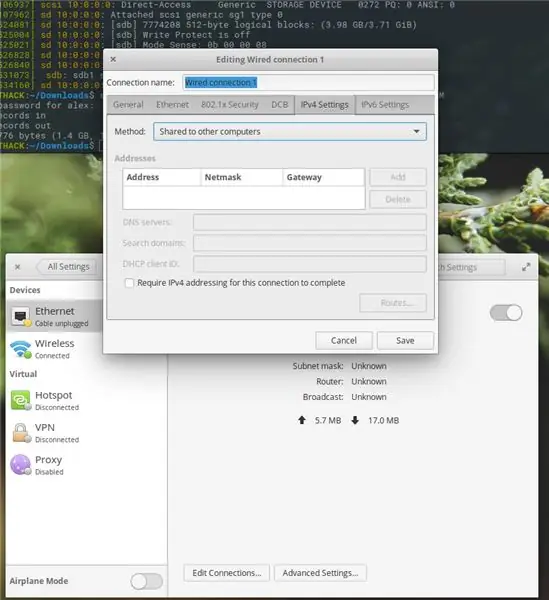
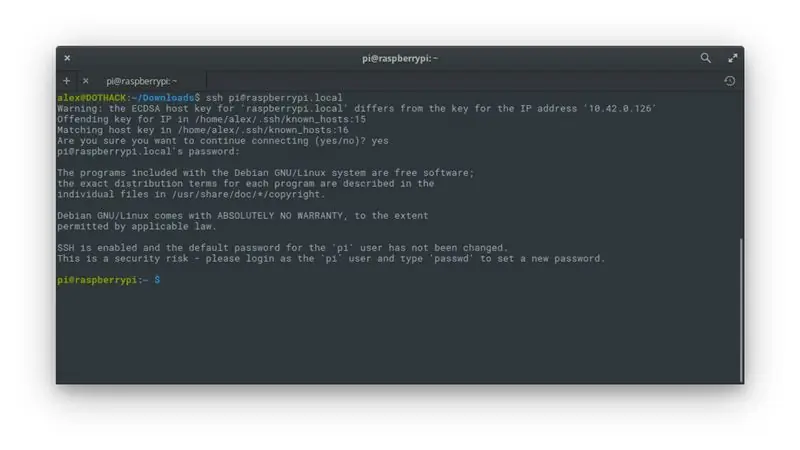
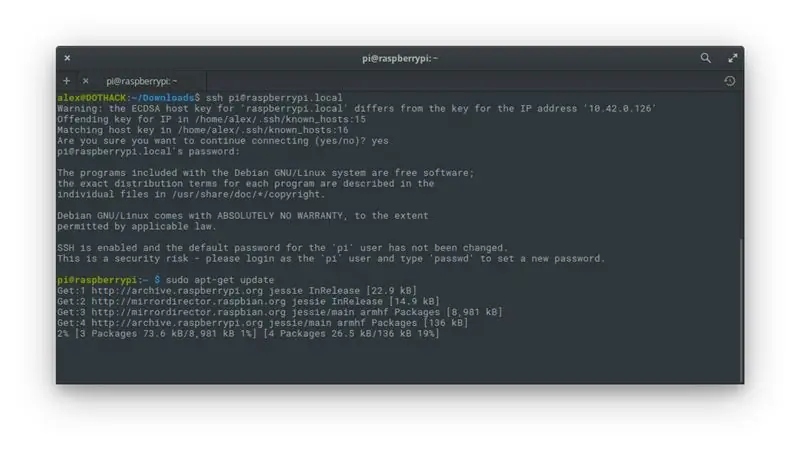
- Ақпараттық ресурстар Raspbian бағдарламасы бойынша SSH -ге рұқсат етілмегендіктен, RPi -ге қолдау көрсетілмейді, бұл сіздің жеке парақшаңызға жүктеуді жүктеуге мүмкіндік береді: мұрагерлік қызметтің басталуы. RPi -дің ең жақсы нұсқасы!
- HDMI-технологиялық кабельдік сериялы кабельді жалғау қажет болса, оны конфигурациялауға болады.
-
Интернетке қосылу, маршрутизаторды ауыстыру/ауыстыру SSH -ді жаңартуға мүмкіндік береді.
-
Бастапқы конфигурациялар интернет -порталмен және Ethernet желісімен реттеледі.
- Linux жүйесінде (Ubuntu жүйесінде қарапайым жүйе бар), 1 -ші суретті, ал екіншісі желілік параметрлерді өзгертуге, желілік параметрлерді орнатуға және оқулықтан бас тартуға мүмкіндік береді.
- Тіркелген MAC жүйесі MAC -тің негізгі нұсқасы болып табылады
- Windows жүйесінде оқулық жоқ
-
-
Conexión SSH:
- UTP кабельдік байланысы - бұл PI және компьютерлік есептеулер, RPi байланыстары.
- Есептер 5 -ші сыныптан тұрады (парақшалар мен жүйелердің кеңеюі, сонымен қатар конвенциялардың бірі)
-
Mac/Linux операциялық жүйелері клиенттердің қалыпты жұмыс істеуін қамтамасыз етеді, Windows жүйесінде PuTTY пайдаланылады.
-
Raspberrypi.local 'el usuario es' pi 'y la contraseña es' таңқурай ', OJO: sin las comillas
- MAC/Linux жүйесінде (2 -сурет) қол жетімді: ssh [email protected]
- La contrasenia es la misma 'таңқурай'
-
3 -қадам: Metodo 2: Cable Serial, Conexion Serial
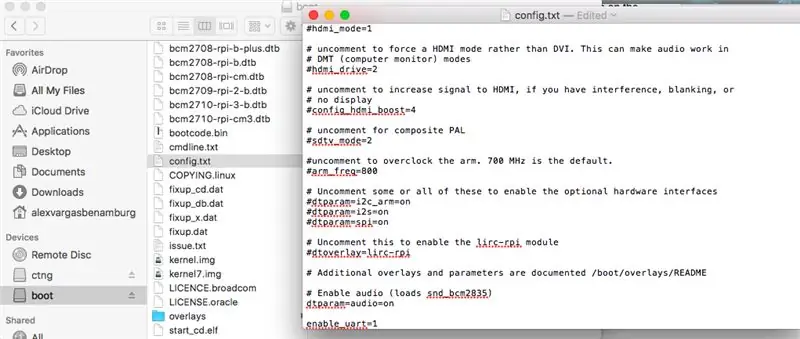


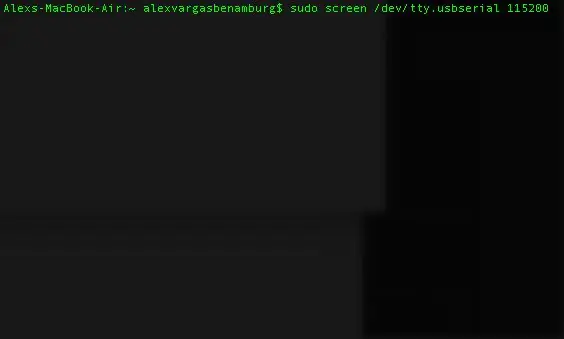
- Ақпараттық ресурстар Raspbian tiene deshabilitado el puerto сериялы түрде, ең алдымен, компьютерлерді жүктеу кезінде, сонымен қатар, жүктеуді басу арқылы жүзеге асырылады (мұражай байланысы). соңғы келісімдер: enable_uart = 1
- Кабельдік сериялы байланыс RPi арқылы 3 -ші, маңызды, кабельдік байланыс (5v) контакты жоқ, сондықтан сіз байланыс орната алмайсыз.
-
Терминал
- Linux/Mac жүйесінде, экранда /dec/tty.usbmodem 115200 экраны бағдарламалық жасақтаманың кез келген терезесінде жүйелік коммюникаға кіруге мүмкіндік береді.
- Windows жүйесінде PuTTY қолданбасы конфигурациялау үшін сілтеме жасайды.
- Қауіпсіздік ережелері.
-
RPi -мен байланыс орнатылған кезде, сіз бұл бағдарламаны оңай пайдалана аласыз: raspberrypi логині:
- escribimos el usuario y damos enter, defecto el usuario es pi.
- escribimos la contraseña y damos enter, defecto la contraseña es таңқурай
4 -қадам: Қосымша: Conexión WiFi
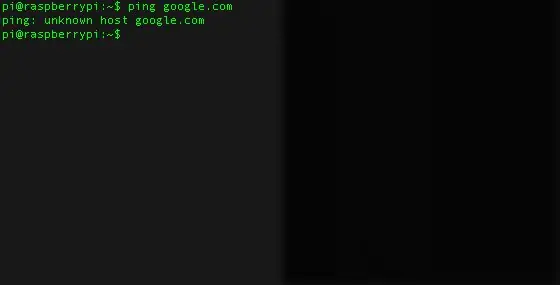
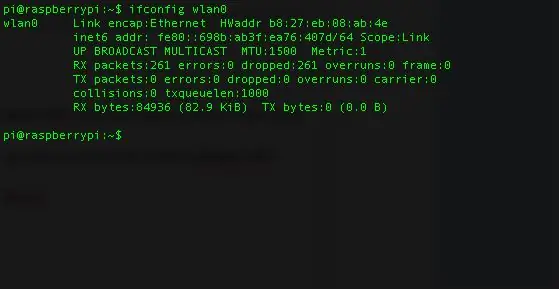
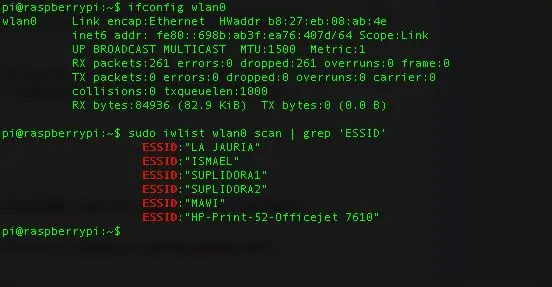
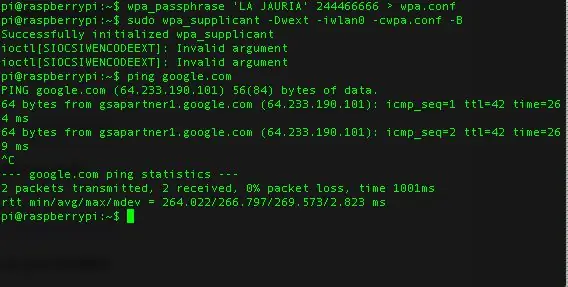
Ескертпе: CTRL+C және Linux жүйесінде компьютерді көшіру үшін, COMMAND+C, MAC және CTRL+SHIFT+V, Linux операциялық жүйелерін PuTTY арқылы басу қажет. дереу, COMMAND+V MAC қосылуында.
Интернетке қосылу үшін RPi желісін пайдалану қажет, ол 2 форматта, желілік кабельде де, кабельде де, ауыстырып қосқышта да, маршрутизаторда да, Wi -Fi желісінде де жұмыс істейді. Интернет байланысы қандай? ping muy sencilla es usando el comando ping
-
Қолдану google.com сайтында
- Қате пайда болды: google.com белгісіз хост Интернетке қосылмаған.
- Ақпараттық ресурстар бірінші және одан да жоғары деңгейге жетуге мүмкіндік береді, бұл Интернет пен Интернет байланыстарының бір бөлігін құрайды.
- CTRL+C басу бағдарламасының соңғы нұсқасы
Ethernet: mira el paso 3
Сымсыз дәлдiк:
-
RPi -дің үйлесімді нұсқасы бар, ол сізге сәйкес келмейді:
-
sudo ifconfig wlan0
-
Ұқсас емес, бұл Wi -Fi байланысы RPi -мен үйлесімді емес.
wlan2: интерфейс ақпаратын алу кезінде қате: құрылғы табылмады
- Ең жақсы 2 сурет.
-
-
-
Тізімге ену:
- sudo iwlist wlan0 сканерлеу | grep 'ESSID'
- Ақпараттық ресурстар тізімді жаңартуға мүмкіндік береді, бұл RPi маршрутизаторы немесе қосымшасы жоқ.
-
Қарап шығу мұрағаты, ҚЫЗЫЛ ҚҰРЫЛДЫ
-
wpa_passphrase 'ҚЫЗЫЛ' 'contrasenia'> wpa.conf
Бұл архив wpa.conf con los datos de nuestra red ver imagen
-
-
Қызыл түсте:
sudo wpa_supplicant -Dwext -iwlan0 -cwpa.conf -B
-
Шынайы конъюнкция, igual que al principio de este paso:
ping google.com
-
SET4EVER - теңшелетін RPI конфигурациясы Red Inhalambrica үшін, RED немесе RED функциялары:
- sudo sh «wpa_passphrase 'RED' 'contrasenia'> /etc/wpa_supplicant/wpa_supplicant.conf»
- Reiniciamos con el comando: sudo init 6
5 -қадам: актуализатор
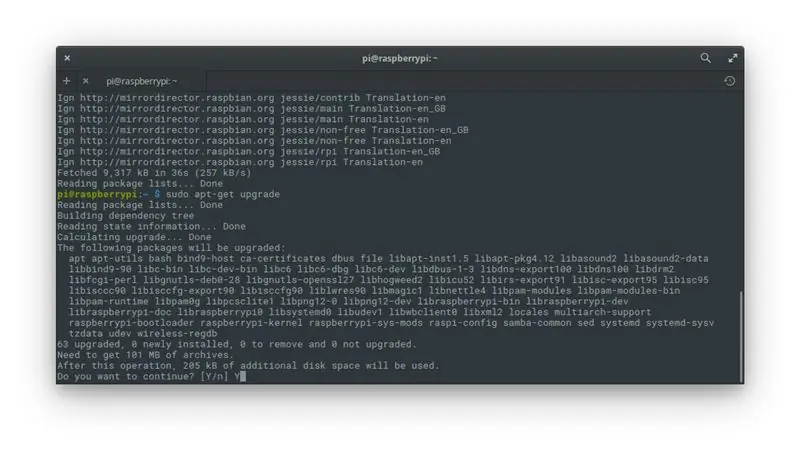
Бұл жүйелік жүйелер мен командалардың әрекеттері
- sudo apt-get жаңартуы
- sudo apt-get upgrade жаңартулар мен жүктемелерді жаңарту және жүктеу.
RPi -дің соңғы нұсқасы, бұл жүйенің жаңартылуы мен орнатылуын талап етеді!
Ұсынылған:
Arduino Uno көмегімен акустикалық левитация Қадамдық қадам (8 қадам): 8 қадам

Акустикалық левитация Arduino Uno Қадамдық қадаммен (8-қадам): ультрадыбыстық дыбыс түрлендіргіштері L298N Dc әйелдер адаптерінің ток көзі еркек тоқ сымымен Arduino UNOBreadboard Бұл қалай жұмыс істейді: Біріншіден, сіз кодты Arduino Uno-ға жүктейсіз (бұл сандық жүйемен жабдықталған микроконтроллер) және кодты түрлендіру үшін аналогтық порттар (C ++)
Sensor De Temperatura Y Presión En La Pantalla Дисплей. Мария Хосе Овьедо: 7 қадам

Sensor De Temperatura Y Presión En La Pantalla Дисплей. Мария Хосе Овьедо: BMP180 кристалды дисплейінің температурасы мен сенсоры үшін ең жақсы нұсқаулық. Дисплейде ақпараттың жоғалуы туралы ақпарат пайда болады. Температураның сенсоры
Raspberry Pi бар жарық диодты жыпылықтау - Raspberry Pi -де GPIO түйреуіштерін қалай қолдануға болады: 4 қадам

Raspberry Pi бар жарық диодты жыпылықтау | Raspberry Pi -де GPIO түйреуіштерін қалай қолдануға болады: Сәлеметсіздер ме, осы нұсқаулықта біз Raspberry pi -дің GPIO -ларын қолдануды үйренеміз. Егер сіз бір кездері Arduino -ны қолданған болсаңыз, онда біз светодиодты қосқышты және т.б. оның түйреуіштеріне қосып, оны жұмыс істетуге болатынын білетін шығарсыз. светодиодты жыпылықтатыңыз немесе қосқыштан кіріс алыңыз
Raspberry Pi 3 -ке Raspbian Buster орнату - Raspberry Pi 3b / 3b+бар Raspbian Buster бағдарламасын бастау: 4 қадам

Raspberry Pi 3 -ке Raspbian Buster орнату | Raspberry Pi 3b / 3b+көмегімен Raspbian Buster -ды бастау: Сәлеметсіздер ме, балалар, жақында Raspberry pi ұйымы Raspbian Buster деп аталатын жаңа Raspbian ОЖ -ны іске қосты. Бұл Raspberry pi үшін Raspbian жаңа нұсқасы. Бүгін біз осы нұсқаулықта Raspbian Buster ОЖ -ны Raspberry pi 3 -ке қалай орнатуды үйренеміз
HDMI жоқ Raspberry Pi 3 B -де Raspbian орнату - Raspberry Pi 3B -пен жұмысты бастау - Raspberry Pi 3: 6 қадамдарын орнату

HDMI жоқ Raspberry Pi 3 B -де Raspbian орнату | Raspberry Pi 3B -пен жұмысты бастау | Raspberry Pi 3-ті орнату: Кейбіреулер Raspberry Pi компьютерлері өте керемет екенін білесіз, және сіз бүкіл компьютерді бір ғана тақтаға ала аласыз. Raspberry Pi 3 Model B төрт ядролы 64 биттік ARM Cortex A53 жиілігі 1,2 ГГц. Бұл Pi 3 -ті шамамен 50 құрайды
